Είσαι στο τέλος της επεξεργασίας σου και τώρα θέλεις να εξάγεις το βίντεό σου; Η εξαγωγή βίντεο στο DaVinci Resolve μπορεί να φαίνεται αρχικά α overwhelming, ειδικά όταν περνάς για πρώτη φορά από τις διάφορες ρυθμίσεις και επιλογές. Σε αυτόν τον οδηγό θα σου εξηγήσω το διάλογο εξαγωγής του DaVinci Resolve και θα σου δείξω βήμα προς βήμα πώς να εξάγεις σωστά τα έργα σου. Ας βυθιστούμε κατευθείαν στο θέμα!
Σημαντικότερα σημεία
- Ο διάλογος εξαγωγής σου παρέχει εκτενείς επιλογές προσαρμογής της διαδικασίας εξαγωγής σου.
- Μπορείς να κάνεις ταυτόχρονη απόδοση πολλαπλών παραλλαγών ενός βίντεο.
- Βεβαιώσου ότι επιλέγεις τη σωστή ανάλυση χρονοϊστορικού για να εξάγεις στην επιθυμητή ποιότητα.
- Το DaVinci Resolve προσαρμόζει αυτόματα την κλίμακα όταν κάνεις τις σωστές ρυθμίσεις.
- Έλεγξε τον διαθέσιμο χώρο αποθήκευσης στον σκληρό δίσκο σου για να αποφύγεις προβλήματα κατά την απόδοση.
Οδηγός βήμα-βήμα
Βήμα 1: Πρόσβαση στο διάλογο εξαγωγής
Για να ανοίξεις το διάλογο εξαγωγής, πλοηγήσου στην ενότητα "Deliver" του DaVinci Resolve. Εδώ θα βρεις όλα τα εργαλεία που χρειάζεσαι για να εξάγεις το βίντεό σου.
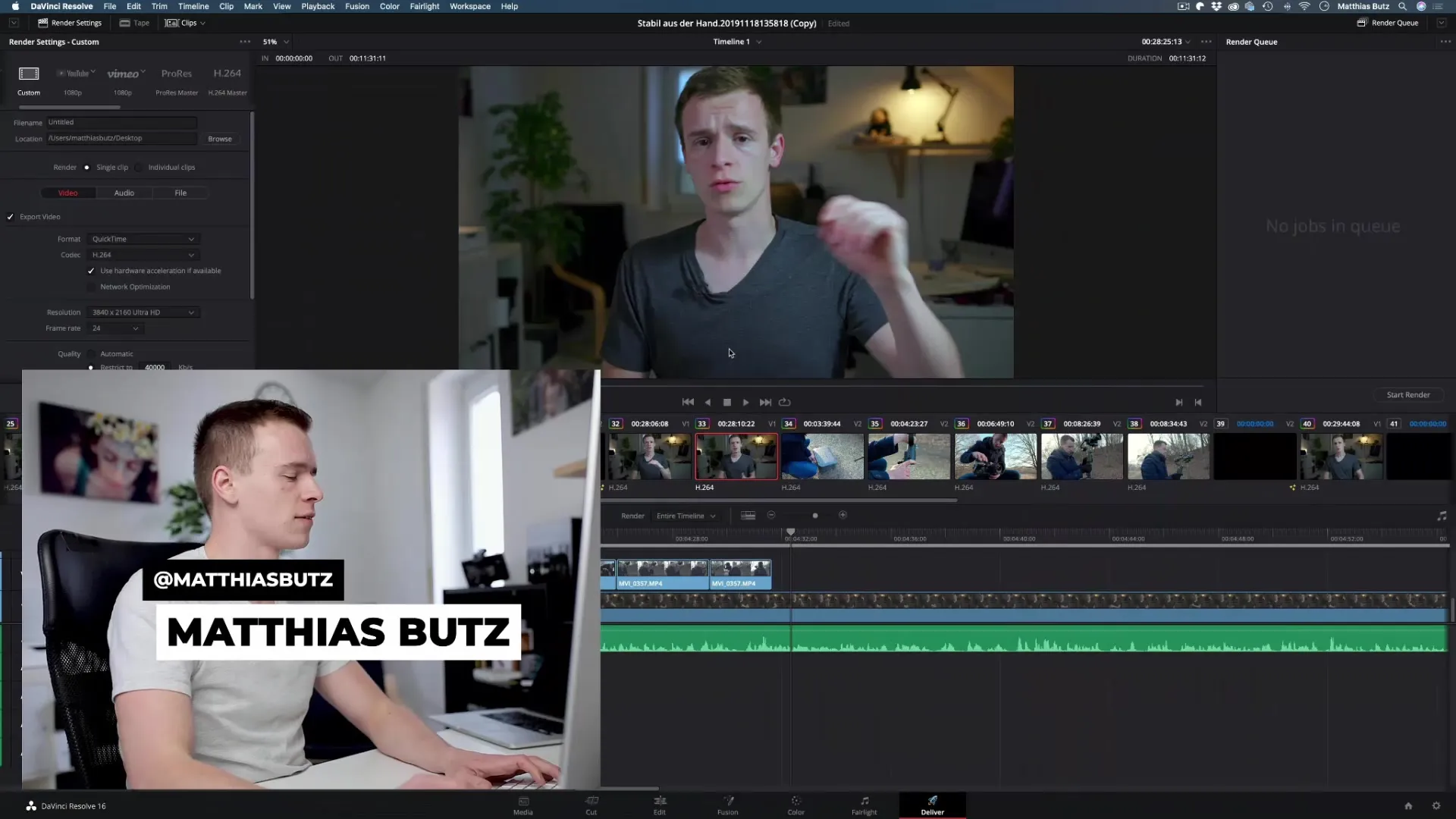
Βήμα 2: Προσθήκη παραλλαγών απόδοσης
Στην δεξιά πλευρά του διαλόγου εξαγωγής βρίσκεται η "Queue". Μπορείς να προσθέσεις πολλές παραλλαγές του έργου σου κάνοντας απλά κλικ στο "Add" και ρυθμίζοντας τις επιλογές όπως χρειάζεται. Δεν υπάρχει πρόβλημα να βάλεις πολλές παραλλαγές ταυτόχρονα στην Queue.
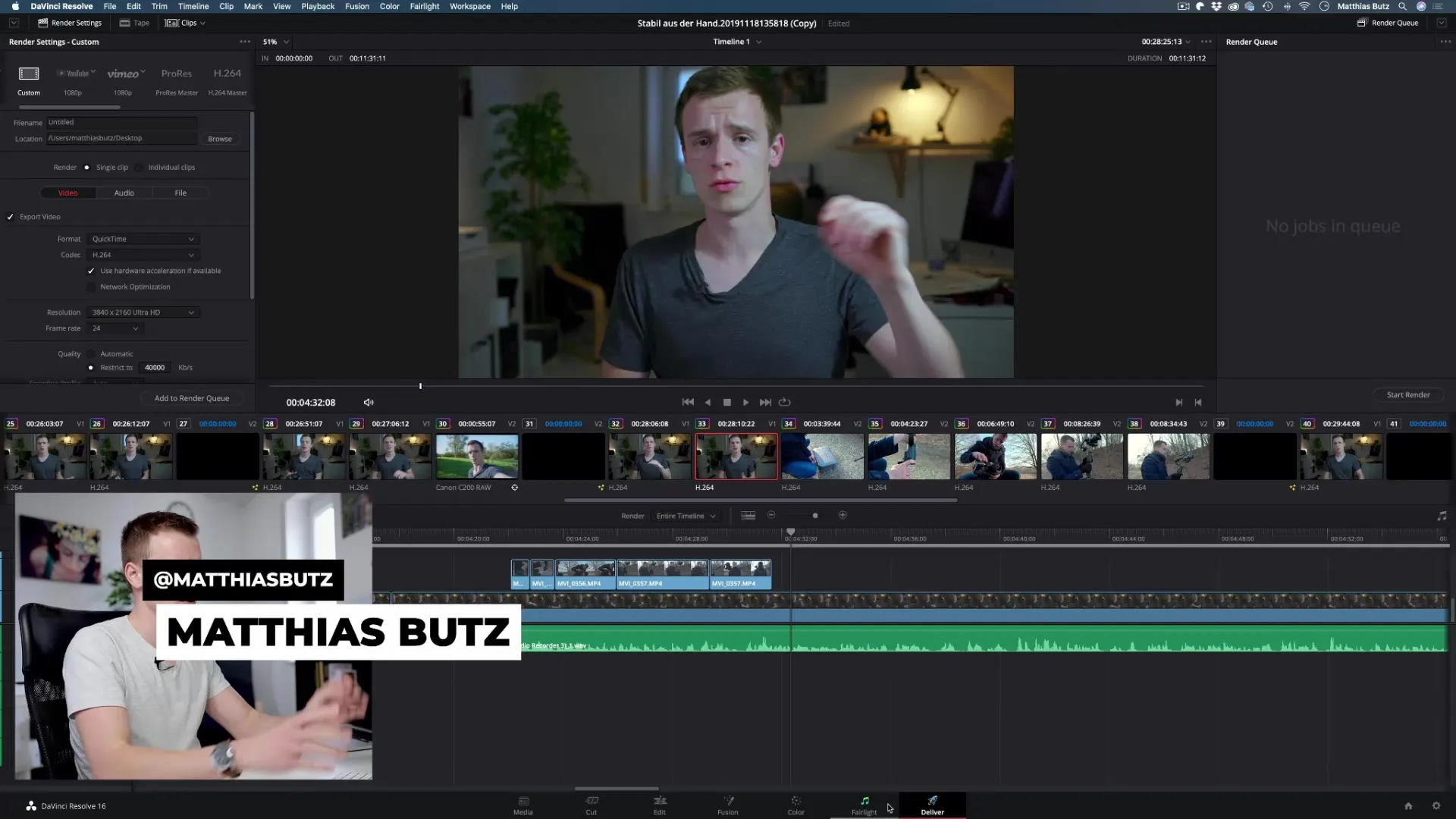
Βήμα 3: Επιλογή ρυθμίσεων απόδοσης
Αριστερά μπορείς να κάνεις τις διάφορες ρυθμίσεις. Πρέπει να βεβαιωθείς ότι όλοι οι εφέ, χρώματα και κοψίματα που έχεις κάνει μέχρι στιγμής θα χρησιμοποιηθούν στην εξαγωγή. Το DaVinci Resolve είναι γνωστό για την γρήγορη ταχύτητα απόδοσής του, όταν τα αρχεία σου είναι αποθηκευμένα σε έναν ισχυρό σκληρό δίσκο.
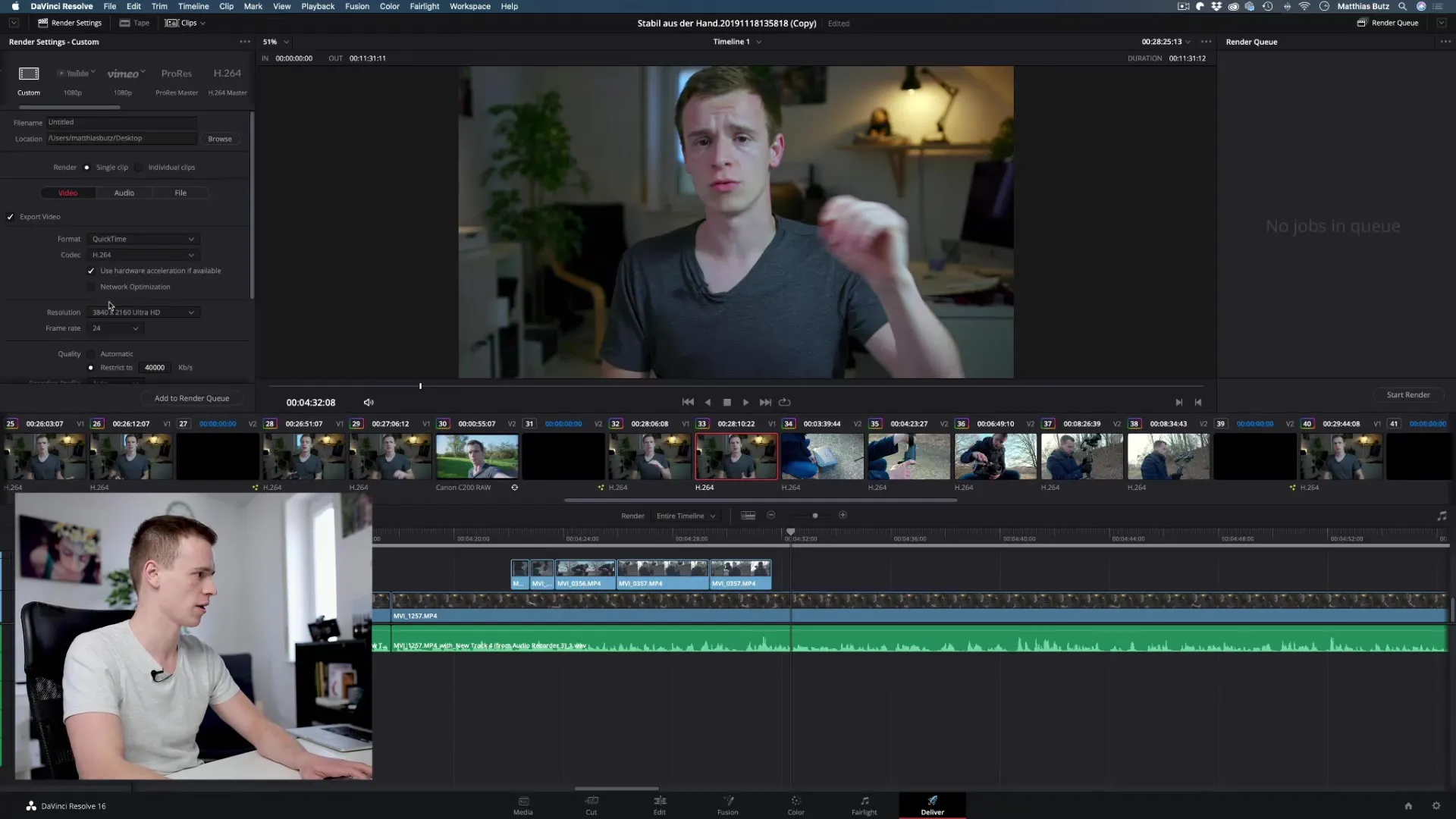
Βήμα 4: Έλεγχος ανάλυσης χρονοϊστορικού
Βεβαιώσου ότι έχεις ρυθμίσει σωστά την ανάλυση χρονοϊστορικού. Πρέπει να βεβαιωθείς ότι η χρονοϊστορία σου έχει τις επιθυμητές ρυθμίσεις 4K ή HD για να επιτύχεις την καλύτερη δυνατή ποιότητα. Ένα συχνό πρόβλημα είναι ότι εργάζεσαι σε μια HD χρονοϊστορία και δεν το παρατηρείς όταν θέλεις να εξάγεις ένα 4K βίντεο.
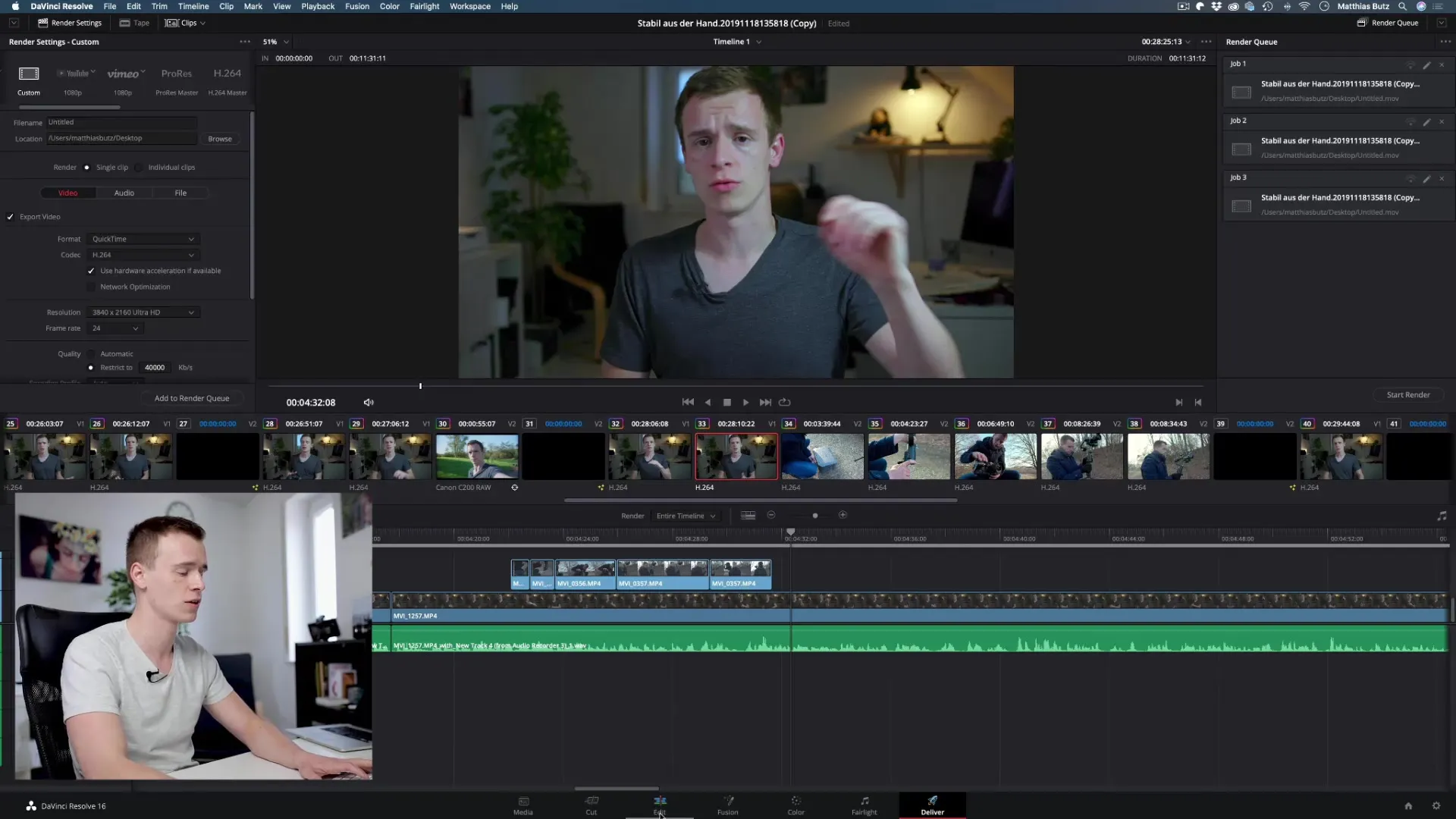
Βήμα 5: Ρύθμιση ονόματος αρχείου και τοποθεσίας αποθήκευσης
Δώσε την τοποθεσία για το εξαγόμενο κλιπ σου κάνοντας κλικ στο αντίστοιχο πεδίο. Είναι σημαντικό να επιλέξεις ένα εύκολα προσβάσιμο μέρος, όπως για παράδειγμα την επιφάνεια εργασίας σου. Έχεις επίσης τη δυνατότητα να προσαρμόσεις το όνομα του αρχείου χειροκίνητα, προκειμένου να διασφαλίσεις καλύτερη διαχείριση των έργων σου.
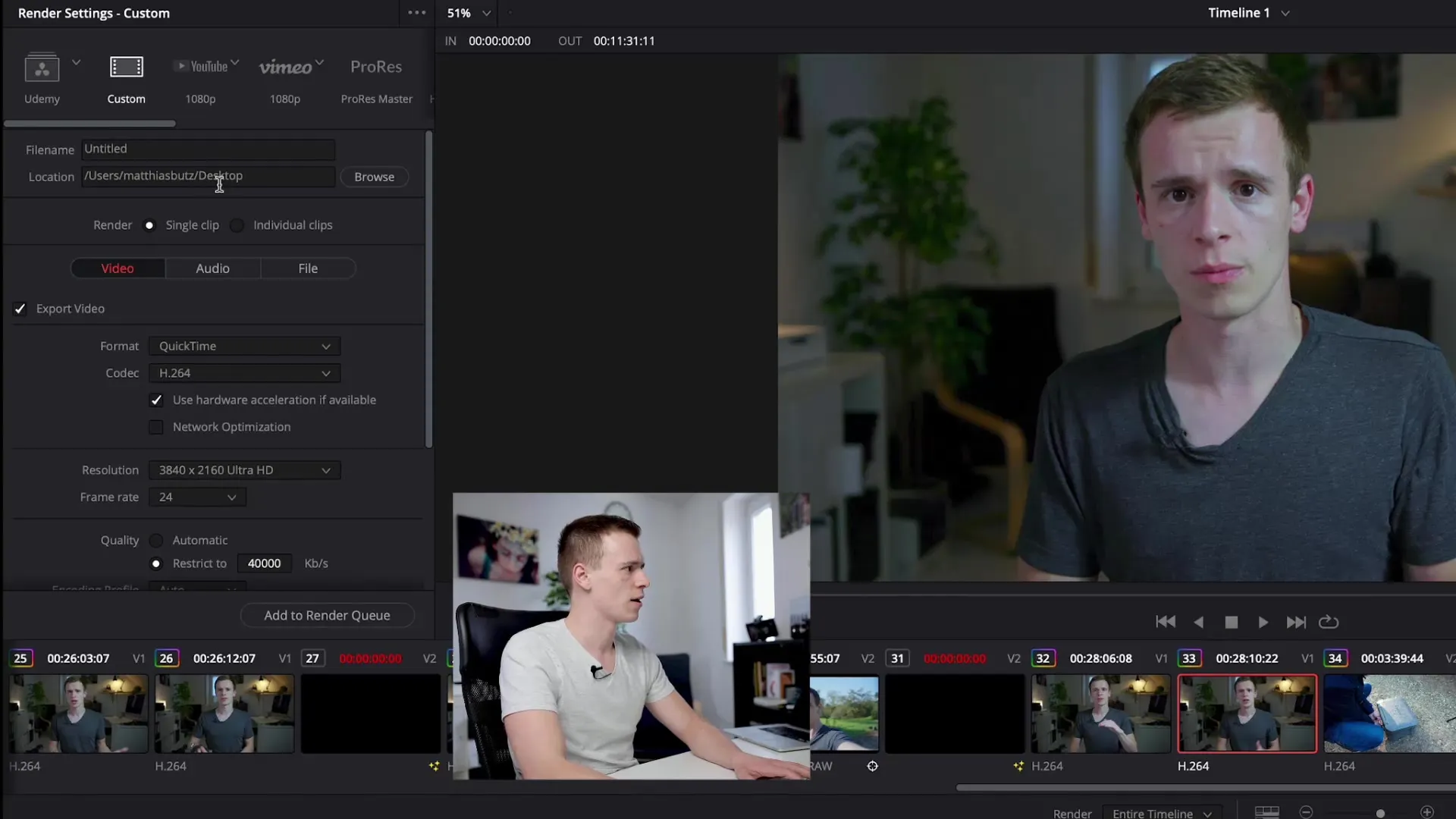
Βήμα 6: Επιλογή ήχου και βίντεο
Φρόντισε να είναι επιλεγμένα τόσο το "Εξαγωγή Ήχου" όσο και το "Εξαγωγή Βίντεο". Αν αποεπιλέξεις μία από τις δύο επιλογές, το εξαγόμενο βίντεο σου θα έχει είτε χωρίς εικόνα είτε χωρίς ήχο, που δεν είναι ιδανικό.
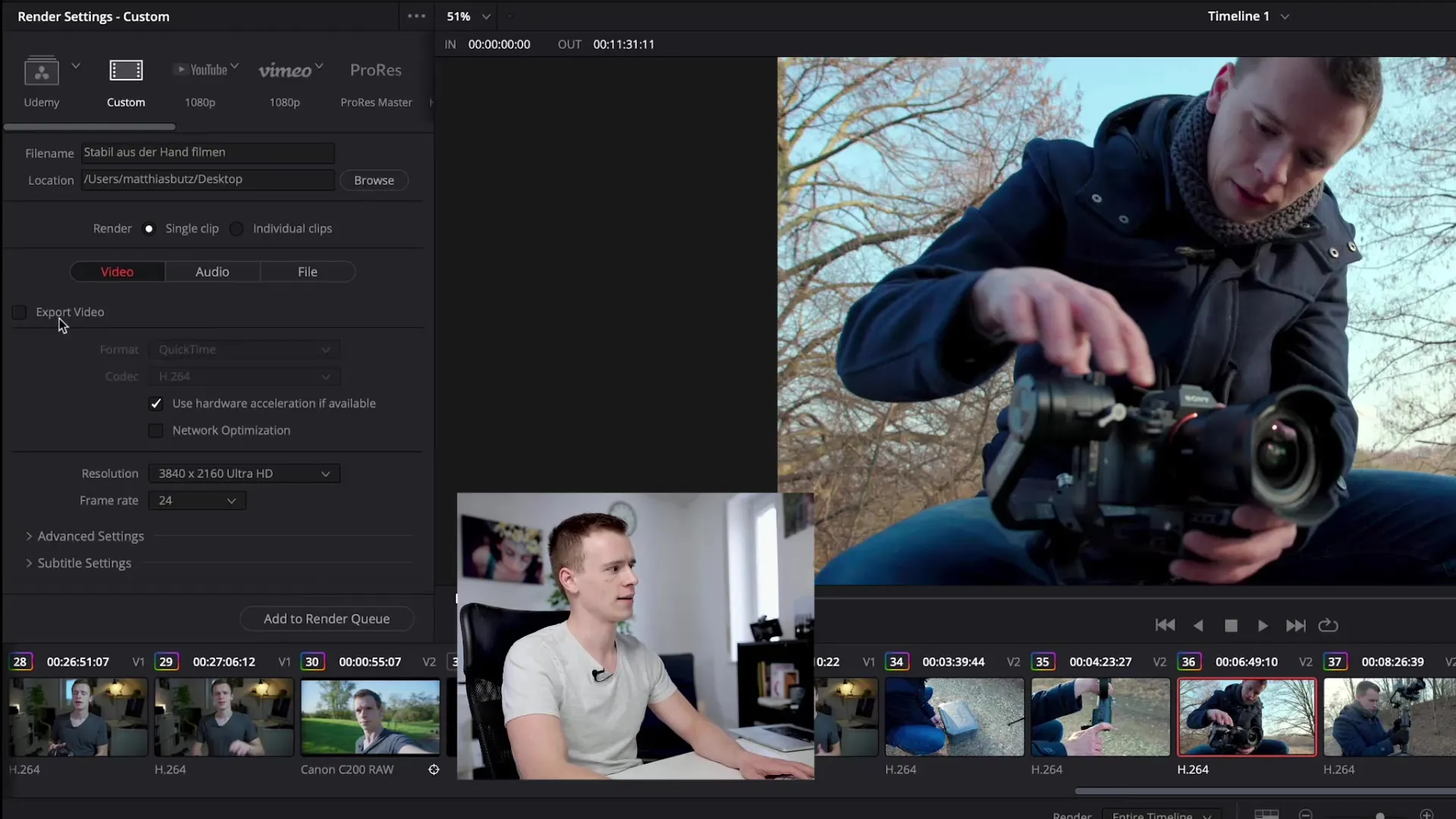
Βήμα 7: Ρύθμιση ταχύτητας απόδοσης
Το DaVinci Resolve σου επιτρέπει επίσης να περιορίσεις την ταχύτητα απόδοσης. Αυτό μπορεί να είναι χρήσιμο αν δεν θέλεις να επιβαρύνεις υπερβολικά την CPU. Μπορείς να ρυθμίσεις την ταχύτητα είτε υψηλή είτε χαμηλή, ανάλογα με τις απαιτήσεις του έργου σου.
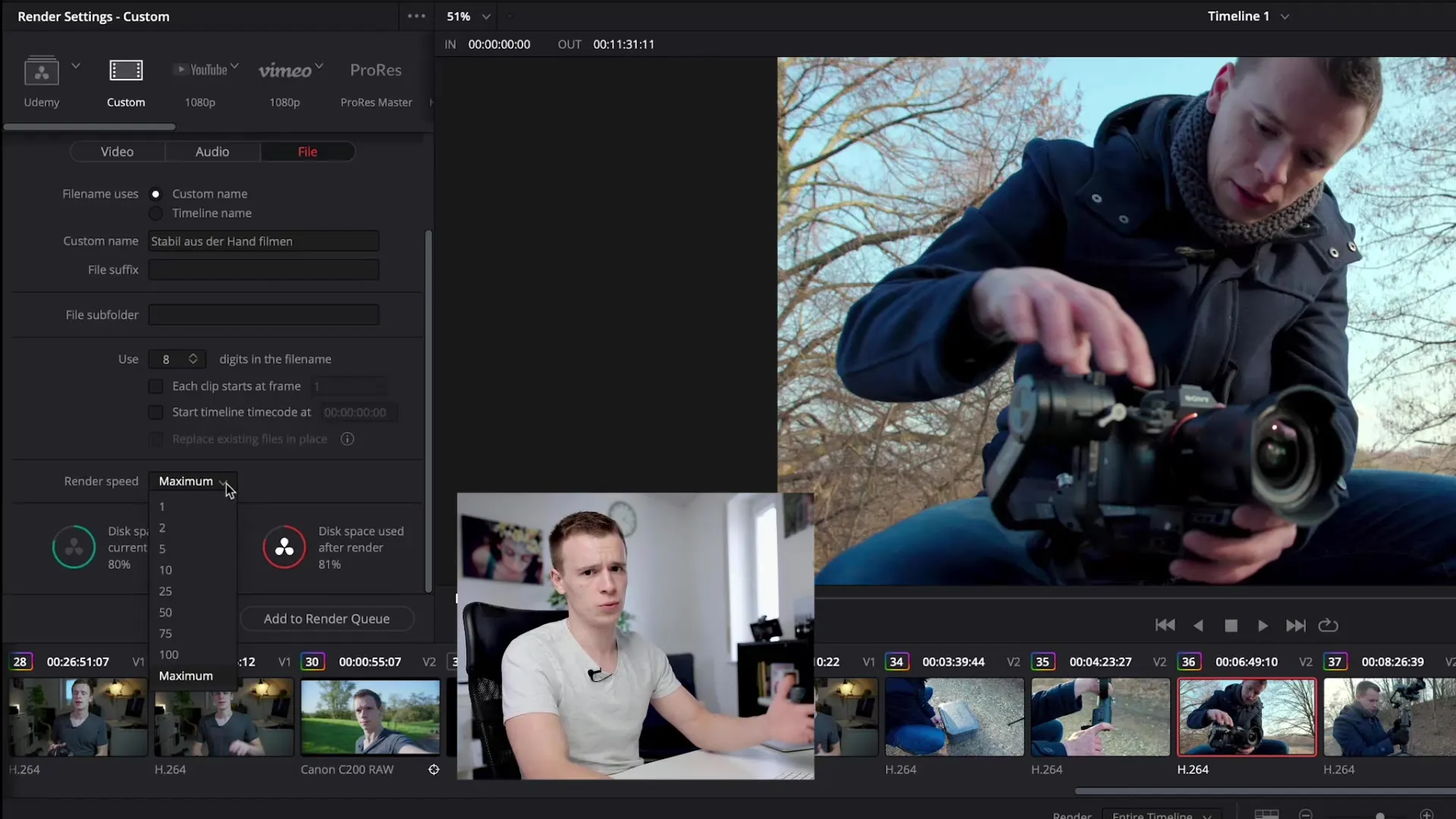
Βήμα 8: Έλεγχος διαθέσιμου χώρου αποθήκευσης
Πριν ξεκινήσεις την εξαγωγή, θα πρέπει να ελέγξεις πόσο διαθέσιμος χώρος αποθήκευσης υπάρχει στη στόχο σκληρό δίσκο. Το DaVinci Resolve σου δείχνει πόσο χώρο θα χρησιμοποιηθεί μετά την απόδοση του αρχείου. Αν ο χώρος είναι περιορισμένος, είναι σημαντικό να το ελέγξεις πριν, για να αποφύγεις διακοπές κατά την απόδοση.
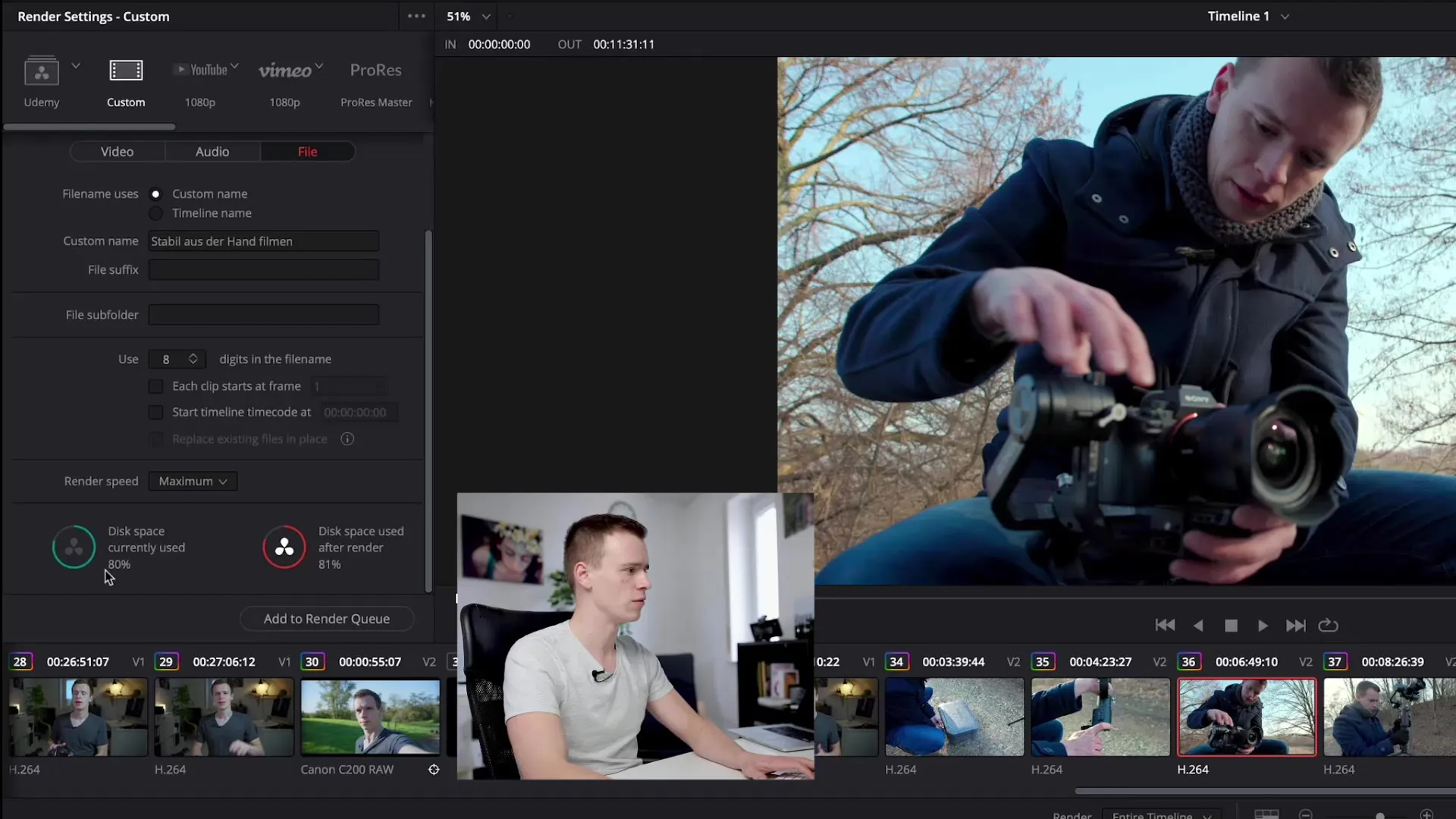
Βήμα 9: Προεπισκόπηση και τελικός έλεγχος
Έχεις τη δυνατότητα να δεις μια προεπισκόπηση του βίντεό σου πριν ξεκινήσεις την απόδοση. Αυτό είναι ιδιαίτερα χρήσιμο για να διασφαλίσεις ότι δεν υπάρχουν σφάλματα και ότι το βίντεο φαίνεται όπως το φαντάστηκες.
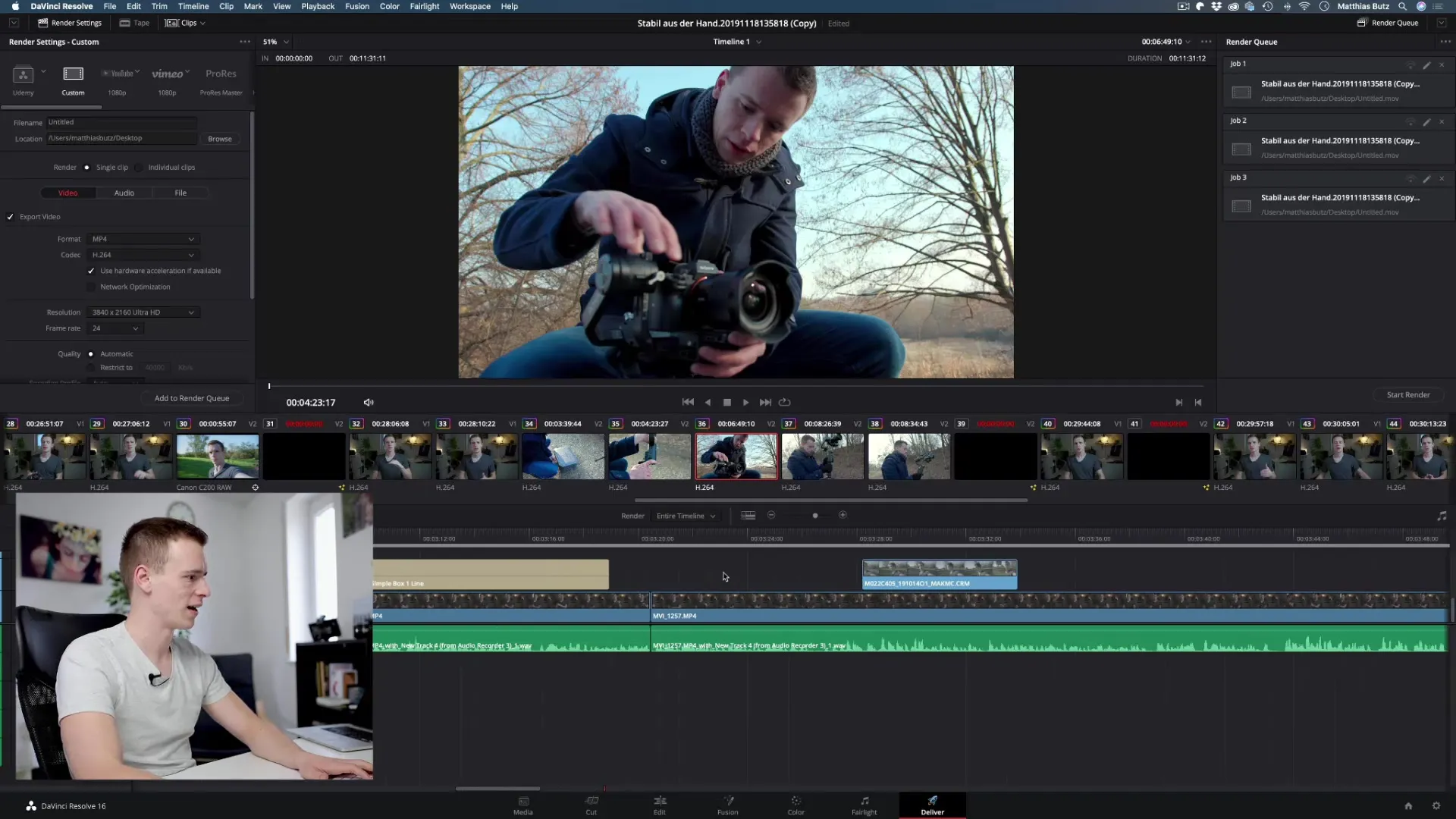
Βήμα 10: Ξεκινώντας τη διαδικασία απόδοσης
Αν έχεις ελέγξει όλες τις ρυθμίσεις, μπορείς τώρα να ξεκινήσεις την απόδοση. Κάνε κλικ στο "Start Render" και το DaVinci Resolve θα εξάγει τις παραλλαγές που έχεις καθορίσει. Αυτό μπορεί να πάρει κάποιο χρόνο, ανάλογα με τη διάρκεια και την πολυπλοκότητα του έργου.
Σύνοψη - Εξαγωγή από DaVinci Resolve: Ένας εκτενής οδηγός
Σε αυτόν τον οδηγό έχεις μάθει πώς να χρησιμοποιείς αποτελεσματικά το διάλογο εξαγωγής του DaVinci Resolve. Τώρα γνωρίζεις τα βήματα για την προσθήκη παραλλαγών απόδοσης, την επαλήθευση της ανάλυσης χρονοϊστορικού και τη διαχείριση του διαθέσιμου χώρου. Με αυτές τις γνώσεις θα είσαι σε θέση να εξάγεις τα βίντεό σου αποτελεσματικά και σε καλύτερη ποιότητα.
Συχνές Ερωτήσεις
Πώς μπορώ να εξάγω πολλά βίντεο ταυτόχρονα στο DaVinci Resolve;Μπορείς να προσθέσεις πολλές παραλλαγές στην περιοχή Queue του διαλόγου εξαγωγής και στη συνέχεια να τις εξάγεις μαζί.
Τι πρέπει να προσέξω κατά την επιλογή της ανάλυσης χρονοϊστορικού;Βεβαιώσου ότι η ανάλυση χρονοϊστορικού ταιριάζει με την επιθυμητή ποιότητα εξαγωγής για να αποφύγεις απώλειες ποιότητας.
Πώς μπορώ να ελέγξω το διαθέσιμο χώρο για την απόδοση;Το DaVinci Resolve σε ενημερώνει στο διάλογο εξαγωγής σχετικά με το διαθέσιμο χώρο και πόσος χώρος απαιτείται μετά την απόδοση.
Ποια μορφή θα πρέπει να επιλέξω για την εξαγωγή;Αυτό εξαρτάται από τη χρήση σου. Κοινές μορφές είναι MP4 για το διαδίκτυο και QuickTime για ποιοτικά έργα.
Μπορώ να εξάγω μόνο τη μουσική ή μόνο τη βίντεο-γραμμή;Ναι, μπορείς να επιλέξεις στο διάλογο εξαγωγής αν θέλεις να εξάγεις μόνο βίντεο, μόνο ήχο ή και τα δύο.


